Отсутствие интернета по разным причинам: что делать
Если самые простые способы решения проблемы с тем, что нет подключения к интернету Ростелеком, не помогают, все счета оплачены, перезагрузка не дает результатов, то нужно переходить к более радикальным методам.
Проведение диагностики сети
Если интернет остается недоступным, то нужно провести диагностику сети с помощью встроенного в Виндовс софта. Чтобы запустить проверку нужно:
- правой кнопкой мыши щелкнуть по значку интернета на панели задач, в открывшемся меню выбрать пункт «диагностика»;
- запустите проверку – устройство начнет грузить и обрабатывать системы, для обнаружения ошибок;
- после окончания диагностики появится причина неполадки, если же ее не будет обнаружена, то нужно нажать на пункт «другая проблема»;
- в новом меню нужно нажать на «использование конкретного адаптера» и запустить еще одну проверку;
- программа должна обнаружить все возможные причины неполадки и устранить их;
- если проблема не решена, то нужно завершить процесс и пробовать другие методы.
Сброс настроек до заводских и их обновление
Чтобы проверить пункт с сбоем в настройках роутера или подключения можно воспользоваться «Мастером настроек» от Ростелеком, который автоматически просканирует все пункты и выдаст результат.
Существует возможность заняться проверкой вручную, для этого нужно также зайти в меню сети, кликнув по значку интернета и найти пункт «Интернет», а после «Настройка параметров». Далее требуется перейти в меню настройки адаптера и отрыть его свойства. В появившихся графах нужно сверить данные из договора с провайдером в прописанных – совпадают ли DNS и IP. Если нет, то их нужно изменить на правильное значение.
Как обновить драйвера
Старые драйвера нередко становятся причиной неполадок с сетью – их можно обновить вручную, скачав файлы с официальных сайтов или же через диспетчер устройств. Второй способ легче и больше подходит для новичков. Через диспетчер можно попасть во вкладку «Сетевые адаптеры», где потребуется выбрать нужный вариант устройства:
- Wireless или Wi-Fi в случае беспроводного подключения;
- Family Controller, если устройство подключено кабелем.
Нужно запустить проверку доступных обновлений и если они есть, то их нужно обновить до последней версии.
Сканирование устройства для обнаружения вирусов

Стоит обезопасить свой компьютер от возможного заражения вирусами. Для этого стоит регулярно запускать проверку любым из популярных антивирусных программ. Постоянный контроль над безопасностью устройств поможет избежать внезапного отключения интернета на мобильном или компьютере из-за вирусов.
Неполадки на стороне провайдера
Случается так, что роутер Ростелеком не подключается к интернету, хотя никаких явных проблем не было обнаружено. В таком случае может произойти такое, что неполадки случились у самого провайдера из-за перегрузки сети или другой проблемы. Все, что нужно делать в таких ситуациях – это проверить достоверность предположения, обратившись к службе технической поддержки. Звонить им можно по номеру, который должен быть указан в заключенном договоре.
Узнать о проведении тех. работ можно от оператора – он оповестит о времени, через которое проблема будет автоматически устранена.
Шаг 2. Поломка оборудования: неисправный модем или wi-fi роутер
Немного сложнее решить проблему, если периодически у Ростелеком интернет тормозит, что делать в таких ситуациях будет рассказано ниже
Важно понимать, можно найти решение для большинства подобных проблем, нужно только набраться терпения
Если передача данных не работает вовсе или работает плохо, то возможны следующие неполадки:
- Сбой в работе компьютера или роутера (маршрутизатора). Для решения проблемы достаточно перезагрузить компьютер и/или роутер.
- Проблемы с wi-fi. Возможно, если интернет медленный, Ростелеком не причем – при неисправном или неправильно настроенном wi-fi роутере происходит потеря скорости. Проверить это нетрудно – стоит подключить к компьютеру роутеру, используя провод. Если передача данных стала нормально работать, значит требуется повторная настройка или обновление прошивки роутера, можно сделать это самостоятельно или воспользоваться услугами специалиста.
- Неисправные порты и/или провода. Эту неполадку стоит заподозрить, если вылетает интернет каждые 5 минут, что делать с Ростелеком в таком случае – стоит подключиться с помощью другого кабеля и/или через другие порты.
- Поломка ADSL-модема. Если плохо работает интернет Ростелеком, подключенный через телефон, то причиной может служить неисправный модем. В этом случае потребуется ремонт или приобретение нового устройства.
Почему не работает интернет Ростелеком сегодня
Вне зависимости от того, какой роутер или модем используется для связи, выделяют несколько возможных причин возникновения неполадок. Наиболее распространенные из них:
Заражение вирусом. Некоторые хакерские утилиты мешают просмотру контента на компьютере переадресацией с запрашиваемых страниц на сторонние ресурсы, либо вовсе ограничивают использование интернета. Проверить устройство на наличие заражения проще всего при помощи любого удобного антивируса. Как правило, удаление утилит восстанавливает работу сети. Повреждение оборудования. Наиболее уязвимым в данном случае может быть кабель. Работа сети бывает существенно ухудшена, если он поврежден или перегнут. Неисправным может оказаться и сам роутер. Сбой настроек. Как правило, при попытке использовать глобальную сеть по назначению, устройство транслирует сообщение об ошибке Решение проблемы подбирается в индивидуальном порядке в зависимости от причины ее возникновения. Она может зависеть от устройств или работы самого оператора. Устаревание устройств. Если используемая техника устарела, ее требуется подвергнуть замене. Как правило, проверить это удается войдя в настройки периферийных и внутренних устройств. Если в списке не обнаружится используемого роутера TP Link , значит его действительно следует заменить. Отсутствие средств на балансе. Ситуации, при которых не работает интернет Ростелеком из-за того, что на балансе недостаточно средств, не являются редкостью
Поэтому важно ежемесячно отслеживать состояние счета. Кроме того, необходимо просматривать уведомления от компании о скором списании
После оплаты работа сети возобновится в штатном режиме.
После оплаты работа сети возобновится в штатном режиме.
Чтобы исправить трудности с настройками, рекомендуется предварительно позвонить в компанию. Специалисты контактного центра проверят эффективность работы линий, либо помогут найти решение в оборудовании пользователя.

Технические сбои у абонентов
Если у вас отсутствует Интернет-соединение от Ростелеком, проверьте состояние установленного у вас дома оборудования. Речь может идти об оптических терминалах, модемах и маршрутизаторах, медиаконвертерах. Неправильное функционирование техники зачастую способствует плохой работе интернет-подключения. Связь может регулярно обрываться, вы столкнетесь с проблемами в сети, снижением уровня скорости, и т. д.
В первую очередь, перезагрузите оборудование (просто выключите его из сети или выполните перезапуск с помощью админпанели). После повторного запуска проверьте снова статус интернет-подключения. Если снова заметны неисправности, продолжайте работать со своей техникой.
Вторым этапом будет сброс абонентского оборудования до заводских установок. Как правило, это можно сделать с помощью админпанели. Кроме того, присутствует специальная кнопка Reset, предназначенная для сброса (этот момент зависит от конкретной модели устройства, уточняйте данные в сети интернет). Затем выполните снова настройку, при наличии проблем звоните оператору по номеру 88001000800, чтобы попросить помощи у сотрудников-консультантов.
Третья стадия заключается в попытке сменить технику. Вероятно, что ваше оборудование могло устареть или стать неисправным, что встречается довольно часто. Спрашивайте в техподдержке провайдера, какая техника рекомендуется для использования.
Домашний Интернет
Самой распространенной является ситуация, когда компьютер или ноутбук не подключается к сети Wi-Fi. В данном случае необходимо воспользоваться одной из следующих рекомендаций.
Перезагрузить устройство
Самым простым методом, позволяющим возобновить работу сети, является перезагрузка устройства.
Для этого необходимо сделать следующие действия:
- Выключить роутер из розетки.
- Подождать примерно 20 секунд.
- Подключить роутер к розетке.
Если результата нет, то необходимо перейти к следующим действиям.
Провести диагностику
Необходимо определить, в чем проблема — в провайдере или в подключении по Wi-Fi.
Для этого нужно сделать следующее:
- В разъем ПК или ноутбука подключить сетевой провод.
- Проверить появилось ли подключение к интернету.
- Если интернет работает, значит, проблема именно с Wi-Fi.
- Посмотреть горят ли индикаторы питания Wi-Fi. Если нет, то нужно нажать кнопку включения модуля.
Отключение модуля является самой распространенной причиной прекращения работы Wi-Fi Ростелеком. Включить его можно в разделе настроек либо при помощи горячих клавиш на ПК. В первом случае, в разделе Беспроводная сеть нужно поставить отметку Включить.
Проверить драйвера
Так же причиной проблемы может стать отсутствие нужных драйверов, которые позволяют распознать адаптер. Если необходимое ПО не установлено, то оборудование функционировать не будет.
Необходимо сделать следующие действия:
- Через Панель управления зайти в диспетчер устройств. Найти список с сетевыми устройствами. Там должен быть адаптер, в названии которого имеется слово Wireless.
- Если такой надписи нет, то это означает, что необходимый драйвер на устройстве не установлен. Если возле требуемого названия стоит восклицательный знак, то это говорит о том, что устройство работает неправильно. В этом и будет причина отсутствия Wi-Fi Ростелеком.
- С официального сайта скачать драйвер и установить его.
- Перезагрузить компьютер и проверить, появилось ли необходимое оборудование в перечне.
Проверить баланс на расчетном счете
Отсутствие подключения к Wi-Fi Ростелеком часто связано, с тем, что у пользователя отсутствуют деньги на счете. Возможно, он просто забыл внести плату за Интернет, что и стало причиной проблемы. Нужно проверить баланс, и если он оказался отрицательным, то внести на него необходимую сумму.
Сбросить настройки
Зачастую, интернет отсутствует из-за некорректно введенных настроек. В этом случае необходимо сбросить имеющиеся данные. Делается это путем нажатия на кнопку сброса, которая находится на задней панели маршрутизатора, или через встроенное меню.
Другие проблемы
Косвенные причины, по которым не работает Wi-Fi Ростелеком:
- Неисправность устройства. Возможно, что роутер сломался. Чтобы проверить это, нужно подключить работающий маршрутизатор.
- Неблагоприятные погодные условия. Причиной сбоя интернета могут стать природные катаклизмы, такие как, сильный ветер, буря, шторм и прочее. В таком случае необходимо позвонить на горячую линию и узнать об источнике проблемы.
- Неисправность кабеля. Нарушение целостности провода, ведущего к роутеру, приводит к нарушению работы Wi-Fi Ростелеком. В данной ситуации нужно заменить кабель. Для его замены нужно вызвать специалиста.
- Обрыв линии. По этой причине без доступа к интернету оказывается сразу несколько квартир. Необходимо связаться с техподдержкой и попросить решить проблему.
- Неправильно введен пароль. От клиентов часто поступают жалобы по поводу того, что не подключается Wi-Fi Ростелеком. При этом причина проста — установленный ранее пароль введен неправильно. Что бы решить проблему нужно сделать сброс данных на маршрутизаторе и заново ввести ключ.
- Влияние вредоносных вирусов. Чтобы исправить ситуацию, нужно проверить компьютер и ноутбук на наличие вирусов. Обнаружив вредоносные ПО, необходимо их удалить.
- Механические повреждения ПК или ноутбука.
Выше рассмотрены главные причины отсутствия подключения к Wi-Fi. Чтобы восстановить соединение, в первую очередь нужно перезагрузить оборудование, и только после этого переходить к более серьезным действиям.
Неуплата за пользование телефоном
Очень часто бывает, что человек забывает про то, что месяц подходит к концу и, в связи с этим, необходимо провести оплату. В таком случае компании не продлевают и не предупреждают своих клиентов, а просто отключают услугу. Во избежание этого сценария, необходимо вовремя пополнять свой баланс. Для отслеживания состояния счета предусмотрен личный кабинет, в котором есть все данные о том, сколько средств осталось на счету, или когда подходит конец абонентской подписки.
Если у вас отсутствует доступ к интернету, то вы можете воспользоваться специальный сервисом, который работает без него. Эта система самообслуживания требует логин и пароль. Если вы уже регистрировались в ней, то у вас они уже должны быть. Найдите их и введите. Если же вы еще не пользовались данным сервисом, то вы можете познакомиться со статьей, которая объясняет, как пройти регистрацию.
Как связаться с Ростелекомом для решения проблем с интернетом?
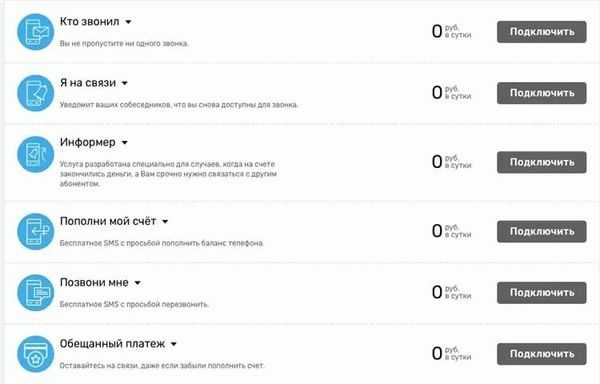
Чтобы вернуть интернетное соединение, можно попробовать перезагрузить роутер. Для этого нужно выключить его на некоторое время и затем снова включить. Если после этого проблема не решится, то следует обратиться в службу поддержки Ростелекома.
Кроме того, вы можете вызвать мастера Ростелекома для решения проблемы. Мастер приедет к вам домой и поможет устранить неисправность.
Также существуют альтернативные способы связи с Ростелекомом. Вы можете отправить письмо на электронный адрес Ростелекома или обратиться в онлайн-чат на официальном сайте компании. Эти способы позволяют получить помощь быстрее, чем по телефону.
В сокращенные сроки мастера ПАО «Ростелеком» сократят время реагирования на вопросы физических и юридических лиц, их держателей номеров Ростелекома, а также учреждений и организаций, ставших абонентами оператора услуг связи по преимуществам номера. Также ПАО «Ростелеком» сократит число технических лич для получения номеров у друзей и родственников, а также абонентов других операторов связи и устройств Ростелеком в MODems и TermiNals помимо роутеров.
Чтобы вернуть интернетное соединение, можно попробовать перезагрузить роутер. Для этого нужно выключить его на некоторое время и затем снова включить. Если после этого проблема не решится, то следует обратиться в службу поддержки Ростелекома.
Кроме того, вы можете вызвать мастера Ростелекома для решения проблемы. Мастер приедет к вам домой и поможет устранить неисправность.
Также существуют альтернативные способы связи с Ростелекомом. Вы можете отправить письмо на электронный адрес Ростелекома или обратиться в онлайн-чат на официальном сайте компании. Эти способы позволяют получить помощь быстрее, чем по телефону.
В сокращенные сроки мастера ПАО «Ростелеком» сократят время реагирования на вопросы физических и юридических лиц, их держателей номеров Ростелекома, а также учреждений и организаций, ставших абонентами оператора услуг связи по преимуществам номера. Также ПАО «Ростелеком» сократит число технических лич для получения номеров у друзей и родственников, а также абонентов других операторов связи и устройств Ростелеком в модемах и терминалах помимо роутеров.
Какие альтернативы доступны, если у вас пропал интернет от Ростелекома?
Если у вас пропал интернет от Ростелекома и вы не можете работать или делать другие важные дела, то есть несколько альтернативных способов решения проблемы.
Во-вторых, вы можете обратиться к техническому специалисту Ростелекома, который придет к вам домой и проверит работу роутера или модема, а также подскажет, что делать в данной ситуации.
Если альтернативные способы не работают или не устраивают, можно обратиться к другим операторам связи, которые работают в вашем городе. При этом следует учитывать преимущества и недостатки каждого оператора, чтобы выбрать оптимальное решение для себя.
Некачественный патчкорд
Если вы подключаетесь через роутер с помощью проводного соединения, источником того, что у вас тормозит сеть, может быть низкокачественный или изношенный патчкорд (кабель, соединяющий ваш персональный компьютер с маршрутизатором). На витой паре могут образовываться загибы, скрутки и изломы, она передавливается ножками стульев и столов, ее портят маленькие дети и домашние животные. Любое физическое повреждение провода негативно сказывается на скорости работы сети.
Если у вас иногда падает вся сеть – возможно, проблема заключается в коннекторе патчкорда. Его контакты окисляются со временем, уменьшая стабильность работы. Кроме того, на коннекторе может отломаться специальный язычок, закрепляющий провод в порту сетевой платы компьютера. В этом случае, кабель будет плохо держаться на своем месте и постоянно выпадать из ПК, обрывая все соединение.
Диагностировать данную проблему можно двумя путями. Во-первых, вы можете тщательно осмотреть проводку на наличие повреждений, а также сами коннекторы на предмет окисления контактов или плохо работающих креплений. Во-вторых, вы можете подключиться к Wi-Fi сети с помощью ноутбука, планшета или смартфона. Если сеть будет работать стабильно – значит проблема явно с вашей проводкой или компьютером.
Решается проблема простой заменой кабеля на новый.
Самостоятельное устранение поломки
При возникновении поломки у пользователя возникает вопрос, куда можно позвонить? Единственное решение – звонок провайдеру. Это следует сделать в любом случае, если выяснится, что на линии все работает, вам придется искать причину сбоя дома.
Кроме того, специалисты быстро сориентируют вас, что именно можно и нужно проверить в первую очередь и как устранить обнаруженную вами поломку.
Настройки роутера
Если вы недавно оплатили услугу Интернет и не имеете задолженностей, а при первичном осмотре провода в квартире кажутся целыми, но при этом маршрутизатор Wi-Fi все так же не работает, перепроверьте настройки модема. Убедиться, что причина кроется в самом устройстве довольно просто. Достаточно подключить кабель Интернета к другому устройству, к примеру, компьютеру.
Если Интернет появился, подумайте, не следует ли отдать маршрутизатор в ремонт или вовсе заменить его.
В качестве прибора для проверки можно использовать старый роутер, если он у вас есть, и вы уверены в его работоспособности.
Часто для решения проблемы достаточно перезагрузить роутер. Для начала отключите модем от питания. Подождите 10 – 12 секунд и снова включите. Если проблема осталась – обратитесь к специалистам Ростелеком. Они помогут вам проверить основные настройки устройства. В ряде случаев, имея перед глазами все необходимые данные, проверить это можно и самостоятельно.
Для проверки настроек достаточно открыть браузер и в адресную строку вбить ip-адрес роутера. Затем ввести логин и пароль и свериться с данными. Если в вашем договоре на оказание услуг указаны настройки – вы можете проверить и исправить их самостоятельно. Если нет – обратитесь в техподдержку. Вам помогут настроить роутер в телефонном режиме.
Если в роутер внесены правильные данные, а Интернет так и не появился, его необходимо принести на проверку в сервисный центр.
Проверка настроек компьютера
Существует три основные проблемы, связанные с компьютером, которые могут повлиять на наличие Интернета:
- некорректная работа компьютера;
- сбои в работе сетевого драйвера;
- редко, но все же случается выход из строя и сетевой карты.
Далее стоит посмотреть сведения о сетевой карте и проверить наличие драйвера. Есть два варианта:
- Позвонить в техподдержку и проверить все, ориентируясь на подсказки специалиста.
- Самостоятельно, запустив диспетчер устройств. В перечне подключенных устройств необходимо найти сетевую карту. Если ее не в списке, необходима замена. Далее проверяем наличие драйвера. Если возле него стоит значок восклицательного знака, драйвер нужно либо переустановить, либо обновить.
Как уж отмечалось, во многом решение вопроса с неполадками зависит от типа подключения, которое вы используете.
Если компьютер напрямую подключен к сети Интернет, необходимо зайти в «Центр управления сетями» и открыть «Свойства соединения», открыв вкладку «Ethernet». В строке «Версия Интернет» должно стоять значение «4». В противном случае, проблема кроется не в настройках.
Проверка проводов
Вне зависимости от причины, при отсутствии соединения, проблемах с подключением, необходимо проверить целостность кабеля. Он может быть протерт или передавлен, поврежден из-за допущенных при монтаже ошибок при проведении Интернета.
В случае обнаружения обрыва можно заменить кабель, если он у вас есть или вызвать специалиста, который произведет замену поврежденной части. Проверить следует как кабель Интернет, так и кабель, который соединяет роутер и компьютер.
Большинство проблем, связанных с низкой скоростью Интернета или его полным отсутствие, решаются самостоятельно. Значительно ускорить решение могут специалисты, сориентировав ваши действия и дав правильные инструкции. В особенности, если причина неполадок в настройках роутера или компьютера.
Но если вы считаете, что не справитесь самостоятельно или боитесь допустить ряд ошибок, которые затруднят восстановление доступа к Интернету, вызовите специалиста компании набрав бесплатный номер 8-800-181-18-З0. Также оставить заявку можно обратившись в офис компании.
Другие возможные причины
- Сетевая карта. Проблемы с ней могут влиять на скорость и вероятно, на всё подключение к сети. Поможет её замена в компьютере или подключение внешней к ноутбуку через USB-порт.
- Тип подключения. Если раньше вы пользовались кабельным, а теперь перешли на коммутируемое или DSL-подключение, то вас может удивить низкая скорость соединения. К сожалению, таковы особенности этих типов подключений.
- Порой причиной, почему упала скорость интернета Ростелеком, становится смена тарифного плана. Если компания перевела вас на другой тариф неожиданно (например, по окончании срока акции), то скорость интернета соответственно изменится.
Домашний Интернет
Наиболее распространенная ситуация, когда ноутбук или ПК не подключается к WiFi Ростелеком через роутер. В таком случае может помочь одно из следующих решений.
Перезагрузка
Самый простой метод, позволяющий восстановить работу Сети — перезапуск устройства. Сделайте следующие шаги:
- Выключите роутер из розетки.
- Выждите 15-20 секунд.
- Подайте снова питание на оборудование.
Если Вай Фай Ростелеком через модем все равно не работает, переходите к следующему шагу.
Проведите диагностику
Определите, с чем именно возникли сложности — с провайдером или подключением по WiFi. Сделайте следующие шаги:
Подключите сетевой провод непосредственно в разъем компьютера или ноутбука.
Проверьте, появился ли Интернет. Если подключение к Сети работает, проблема именно с передачей по Вай Фай
Обратите внимание на индикаторы питания WiFi. Если они не горят, ищите кнопку включения модуля. Распространенная причина, почему не работает WiFi Ростелеком — банальное отключение модуля
Попробуйте включить его с помощью горячих клавиш на ноутбуке или в разделе настроек. В последнем случае войдите в раздел Беспроводная сеть и поставьте отметку в разделе Включить
Распространенная причина, почему не работает WiFi Ростелеком — банальное отключение модуля. Попробуйте включить его с помощью горячих клавиш на ноутбуке или в разделе настроек. В последнем случае войдите в раздел Беспроводная сеть и поставьте отметку в разделе Включить.
Проверьте наличие драйверов
Если не работает Вай Фай Ростелеком через роутер, причиной может быть отсутствие необходимых драйверов, позволяющих распознать адаптер. Без наличия необходимого ПО оборудование работать не будет. Сделайте следующие шаги:
- Перейдите в диспетчер устройств через Панель управления.
- Найдите список сетевых устройств. В нем должен быть адаптер, в названии которого встречается Wireless.
- Отсутствие такой надписи свидетельствует о том, что на устройстве нет нужного драйвера. Если возле требуемой надписи стоит восклицательный знак, это свидетельствует о неполном функционировании устройства. В таком случае не удивительно, что не работает Wi Fi Ростелеком.
- Скачайте драйвер для своего оборудования с официального сайта и установите его.
- Перезагрузите ПК / ноутбук и убедитесь, что необходимое оборудование появилось в перечне.
Оплатите долги
Распространенная причина, почему не подключается Вай Фай Ростелеком — отсутствие денег на счету пользователя. Человек мог банально не заплатить за Интернет, из-за чего и возникли сложности. Проверьте баланс, и, если он отрицательный, пополните счет на необходимую сумму.
Сделайте сброс
Бывают ситуации, когда Интернет не работает из-за неправильно введенных настроек. В таком случае нужно сделать сброс имеющихся данных. Это можно сделать через встроенное меню маршрутизатора или путем нажатия на кнопку сброса на задней панели устройства. Ее название и расположение может отличаться в зависимости от применяемой модели.
Прочие проблемы
Существует еще ряд косвенных причин, почему оборудование не ловит Вай Фай Ростелеком. Кратко выделим их в списке:
- Выход из строя устройства. Не исключена ситуация, что роутер просто вышел из строя. Для проверки версии попробуйте подключить заведомо исправный маршрутизатор.
- Природные катаклизмы. Бури, сильный ветер, штормы и прочие проблемы нередко приводят к сбоям Интернета. В такой ситуации можно связаться со службой поддержки и поинтересоваться о наличии проблем на линии.
- Повреждение кабеля. Одной из причин, почему не работает Вай Фай Ростелеком, может быть нарушение целостности провода, по которому подключается роутер. В таком случае необходимо вызвать мастера для замены кабеля.
- Обрыв линии. В таких обстоятельствах проблема касается сразу нескольких квартир. Необходимо обратиться в техподдержку и попросить помочь с решением проблемы.
- Неправильный ввод пароля. Пользователи часто жалуются, мол, не могу подключить Вай Фай Ростелеком. При этом причина банальна — неправильный ввод установленного ранее пароля. В таком случае необходимо сбросить данные на маршрутизаторе и ввести новый ключ.
- Действие вирусов. Для исправления ситуации проверьте ПК или ноутбук на наличие вредоносного ПО и удалите все лишнее.
Механическая неисправность оборудования ПК / ноутбука.
Выше мы рассмотрели основные причины, почему роутер Ростелеком не раздает Вай Фай и не выполняет свои функции. Начинайте диагностику с перезагрузки оборудования, а уже после переходите к более серьезным шагам.
Самостоятельное устранение поломки
При возникновении поломки у пользователя возникает вопрос, куда можно позвонить? Единственное решение – звонок провайдеру. Это следует сделать в любом случае, если выяснится, что на линии все работает, вам придется искать причину сбоя дома.
Кроме того, специалисты быстро сориентируют вас, что именно можно и нужно проверить в первую очередь и как устранить обнаруженную вами поломку.
Настройки роутера
Если вы недавно оплатили услугу Интернет и не имеете задолженностей, а при первичном осмотре провода в квартире кажутся целыми, но при этом маршрутизатор Wi-Fi все так же не работает, перепроверьте настройки модема. Убедиться, что причина кроется в самом устройстве довольно просто. Достаточно подключить кабель Интернета к другому устройству, к примеру, компьютеру.
Если Интернет появился, подумайте, не следует ли отдать маршрутизатор в ремонт или вовсе заменить его.
В качестве прибора для проверки можно использовать старый роутер, если он у вас есть, и вы уверены в его работоспособности.
Часто для решения проблемы достаточно перезагрузить роутер. Для начала отключите модем от питания. Подождите 10 – 12 секунд и снова включите. Если проблема осталась – обратитесь к специалистам Ростелеком. Они помогут вам проверить основные настройки устройства. В ряде случаев, имея перед глазами все необходимые данные, проверить это можно и самостоятельно.
Для проверки настроек достаточно открыть браузер и в адресную строку вбить ip-адрес роутера. Затем ввести логин и пароль и свериться с данными. Если в вашем договоре на оказание услуг указаны настройки – вы можете проверить и исправить их самостоятельно. Если нет – обратитесь в техподдержку. Вам помогут настроить роутер в телефонном режиме.
Если в роутер внесены правильные данные, а Интернет так и не появился, его необходимо принести на проверку в сервисный центр.
Проверка настроек компьютера
Существует три основные проблемы, связанные с компьютером, которые могут повлиять на наличие Интернета:
- некорректная работа компьютера;
- сбои в работе сетевого драйвера;
- редко, но все же случается выход из строя и сетевой карты.
Далее стоит посмотреть сведения о сетевой карте и проверить наличие драйвера. Есть два варианта:
- Позвонить в техподдержку и проверить все, ориентируясь на подсказки специалиста.
- Самостоятельно, запустив диспетчер устройств. В перечне подключенных устройств необходимо найти сетевую карту. Если ее не в списке, необходима замена. Далее проверяем наличие драйвера. Если возле него стоит значок восклицательного знака, драйвер нужно либо переустановить, либо обновить.
Как уж отмечалось, во многом решение вопроса с неполадками зависит от типа подключения, которое вы используете.
Если компьютер напрямую подключен к сети Интернет, необходимо зайти в «Центр управления сетями» и открыть «Свойства соединения», открыв вкладку «Ethernet». В строке «Версия Интернет» должно стоять значение «4». В противном случае, проблема кроется не в настройках.






























